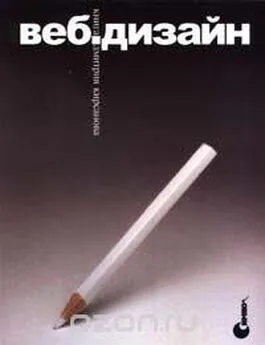Дмитрий Рябцев - Дизайн помещений и интерьеров в 3ds Max 2009
- Название:Дизайн помещений и интерьеров в 3ds Max 2009
- Автор:
- Жанр:
- Издательство:Array Издательство «Питер»
- Год:2009
- Город:Санкт-Петербург
- ISBN:978-5-49807-177-0
- Рейтинг:
- Избранное:Добавить в избранное
-
Отзывы:
-
Ваша оценка:
Дмитрий Рябцев - Дизайн помещений и интерьеров в 3ds Max 2009 краткое содержание
Дизайн помещений и интерьеров в 3ds Max 2009 - читать онлайн бесплатно ознакомительный отрывок
Интервал:
Закладка:
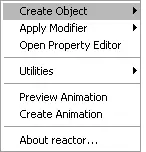
Рис. 2.13. Меню reactor (Реактор)
В меню Animation (Анимация) (рис. 2.14) содержатся команды создания анимации и управления ею. С помощью команд этого меню можно вызывать инструменты управления контроллерами анимации, а также осуществлять предварительный просмотр роликов. В этой версии был добавлен пункт Walkthrough Assistant (Создание облета), который открывает диалоговое окно, позволяющее быстро создать камеру для облета сцены.
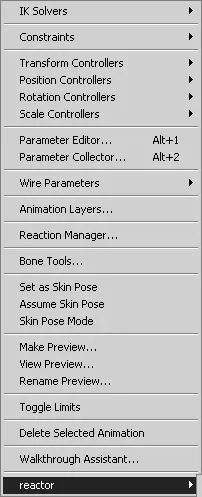
Рис. 2.14. Меню Animation (Анимация)
Команды меню Graph Editors (Графические редакторы) открывают диалоговые окна, предназначенные для настройки параметров анимации объектов (рис. 2.15). В одной из предыдущих версии появилась команда вызова инструмента Motion Mixer (Микшер движений). Он предназначен для упрощения работы с анимированными объектами, а в частности для нелинейного микширования.
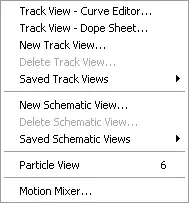
Рис. 2.15. Меню Graph Editors (Графические редакторы)
Меню Rendering (Визуализация) (рис. 2.16) содержит команды, отвечающие за визуализацию сцены и наложение различных эффектов. Здесь же находится команда запуска редактора материалов. Особенно хочется отметить такой полезный инструмент, как Batch Render (Пакетная визуализация), позволяющий просчитывать несколько изображений или анимационных последовательностей подряд и сохранять в различных файлах. Команда Render Setup (Настройки визуализации) открывает одноименное диалоговое окно (рис. 2.17), предназначенное для выбора параметров визуализации. Так как по умолчанию при открытии программы установлен визуализатор Mental Ray, в этом окне имеются следующие вкладки:
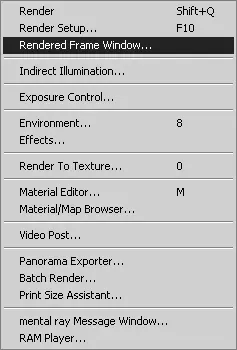
Рис. 2.16. Меню Rendering (Визуализация)
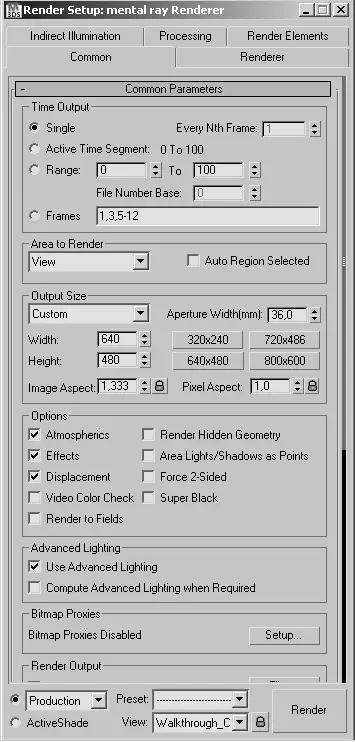
Рис. 2.17. Диалоговое окно с настройками визуализации
• Common (Общие параметры) – содержит область выбора интервала времени и диапазона визуализируемых кадров, настройки размеров выходного изображения, свиток выбора активного визуализатора и некоторые другие параметры.
• Renderer (Визуализатор) – на этой вкладке располагается свиток настроек некоторых настроек визуализатора Mental Ray. В частности, здесь можно установить параметры сглаживания, алгоритма визуализации, трассировки лучей, эффектов камеры, а также качество теней и смещения.
• Indirect Illumination (Непрямое освещение) – позволяет выбрать вид и управлять качеством глобального освещения и каустики, используемой в сцене.
• Processing (Обработка) – здесь находятся инструменты, используемые для диагностики глобального освещения сцены. Кроме того, на этой вкладке расположен свиток настроек распределенного пакетного рендеринга.
• Render Elements (Визуализация элементов) – содержит свиток настроек поэлементной визуализации. Используя данный вид визуализации, можно сохранить в отдельном изображении зеркальные отражения, тени, самосвечение, атмосферные эффекты и другие элементы сцены.
Более подробные сведения о параметрах, содержащихся в описанном диалоговом окне, можно почерпнуть в руководстве пользователя программы 3ds Max 2009.
В этой версии программы, в частности это относится к 3ds Max Design 2009, появился новый пункт главного меню – Lighting Analysis Assistant (Анализ освещенности) (рис. 2.18). С его помощью, используя специальные инструменты диалогового окна, можно оценить освещенность сцены в любой ее точке. Причем уровень освещенности будет отображен в физических единицах измерения светового потока (люксах).
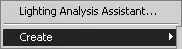
Рис. 2.18. Меню Lighting Analysis Assistant (Анализ освещенности)
Меню Customize (Настройка) упоминалось выше. Именно тут содержатся команды настройки, сохранения и загрузки описаний элементов интерфейса (рис. 2.19). Начиная с одной из прошлых версий, за настройку пользовательских и системных маршрутов доступа к файлам отвечают отдельные команды.
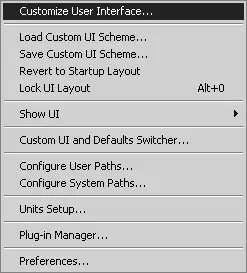
Рис. 2.19. Меню Customize (Настройка)
Меню MAXScript (рис. 2.20) содержит команды создания, исполнения и отладки сценариев и макросов на языке MAXScript. Также с помощью этого меню можно запустить отладчик сценариев, упрощающий работу по созданию дополнительных программных модулей. В прошлой версии появился новый редактор скриптов MAXScript ProEditor, который представляет собой удобный интеллектуальный интерфейс работы с языком MAXScript и позволяет улучшить работу по написанию сценариев для автоматизации работы в 3ds Max. Редактор поддерживает быстрое открытие больших сценариев, цветовую подсветку кода, отображение нумерации строк и др.
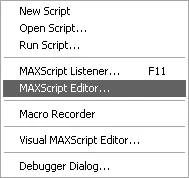
Рис. 2.20. Меню MAXScript
Меню Help (Справка) содержит команды вызова руководства пользователя 3ds Max 2009, видеоуроков, а также руководства по Mental Ray. Более подробно с этим меню читателю предлагается разобраться самостоятельно.
Панели инструментов
Под строкой меню располагается главная панель инструментов (рис. 2.21).

Рис. 2.21. Главная панель инструментов
Рассмотрим ее более подробно.

Undo (Отменить) – отмена действия последней выполнявшейся команды или операции.

Redo (Повторить) – позволяет повторить отмененную команду или операцию.

Select and Link (Выделить и связать) – формирует иерархическую цепочку между выделенными объектами сцены.

Unlink Selection (Разорвать связь выделенных объектов) – разрушает связи между элементами иерархической цепочки.

Bind to Space Warp (Связать с воздействием) – позволяет связать объекты с источником деформаций.
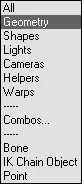
Selection Filter (Фильтр выделения) – позволяет выделить объекты сцены по категориям: только формы, только геометрические объекты или только источники освещения.

Select Object (Выделить объект) – активирует режим выделения объектов.
Читать дальшеИнтервал:
Закладка: